
기존에 널리 사용되던, 인터넷 익스플로러의 서비스 종료가 다가오면서, 마이크로소프트 엣지를 사용하는 분들이 크게 늘었는데요. 아직 특정 웹 사이트에서는 인터넷 익스플로러에서 사용하던 호환성 보기 설정을 해야 하는 경우가 더러 있습니다.
이번 글에서는 마이크로소프트 엣지 호환성 보기 설정 방법을 자세히 정리해 드립니다.
엣지 설정 접속하기
엣지의 호환성 보기 설정을 위해서, 엣지 설정 페이지에 접속해야 합니다.
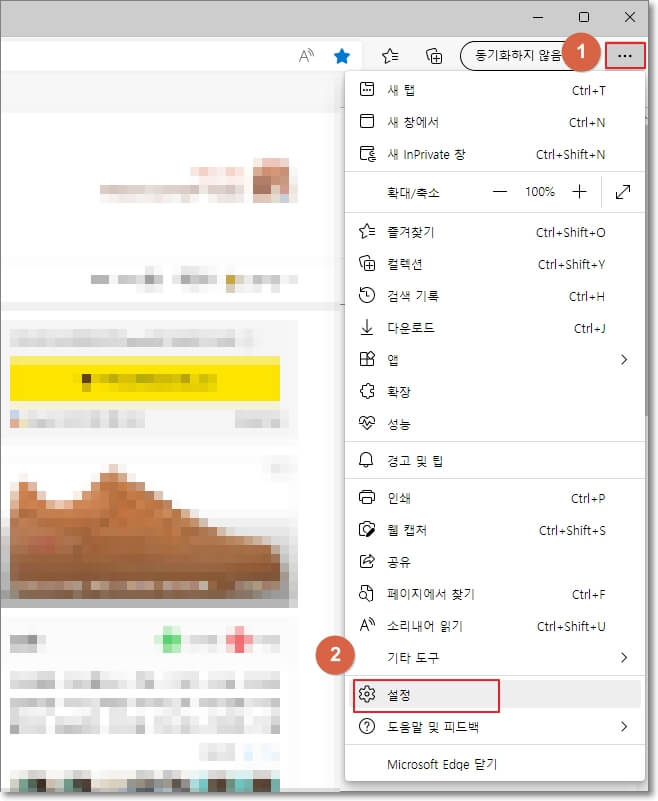
엣지 설정은 엣지 브라우저 화면에서 오른쪽 상단에 있는 "..." 모양의 아이콘을 클릭하면, 여러 메뉴들이 나오는데, 여기서 "설정"을 클릭합니다.
호환성 보기 설정하기
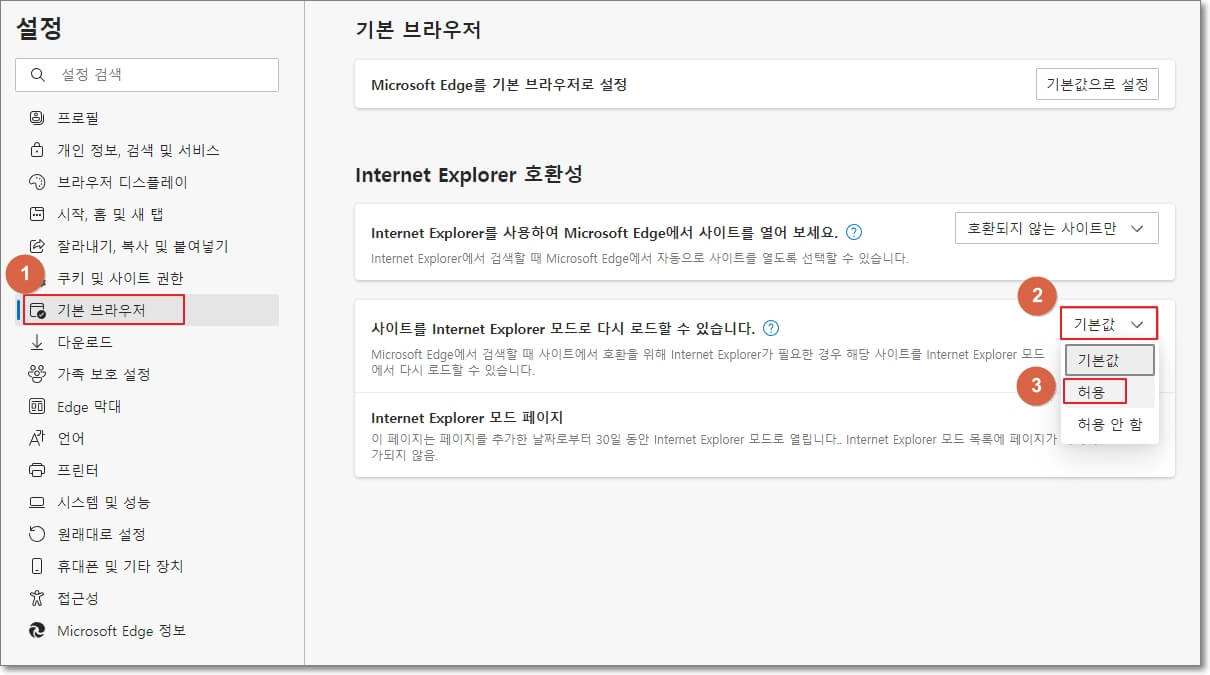
엣지 설정 페이지의 왼쪽 메뉴 중에서 "기본 브라우저"를 선택합니다. "Internet Explorer 호환성" 부분에서 "사이트를 Internet Explorer 모드로 다시 로드할 수 있습니다. "가 "기본값"으로 설정되어 있을 텐데요. 이걸 "허용"으로 변경합니다.
"허용"으로 변경하면, 아래에 "다시 시작" 버튼이 생길 겁니다. 모든 설정을 마쳤으면, "다시 시작" 버튼을 클릭하여, 마이크로소프트 엣지를 재실행되는데요. 그럼, 엣지의 호환성 보기 설정이 모두 완료된 것입니다.
지금까지 마이크로소프트 엣지 호환성 보기 설정 방법이었습니다.
"쿠팡 파트너스 활동의 일환으로, 이에 따른 일정액의 수수료를 제공받을 수 있습니다. "







